Excel中插入和使用切片器进行筛选的方法
更新日期:2023-10-19 12:15:25
来源:网友投稿
手机扫码继续观看

excel表格是一款非常好用的办公软件,其中的功能非常丰富且强大。如果想要在Excel表格中插入切片器,方便筛选数据,具体该如何进行操作?其实操作方法是非常简单的,几个非常简单的操作步骤就可以了,接下来小编就来介绍一下方法吧。 ![]()
Excel数据对比大师 V2.3.8 最新版 [电脑软件]
大小:68.07 MB 类别:应用软件 立即下载设置方法
1、双击打开Excel表格进入编辑界面,选中数据区域(只选中表头及以下的内容,标题不要选),按Ctrl+T键,或者在“开始”选项卡中点击“套用表格格式”按钮后选择一个想要的格式。
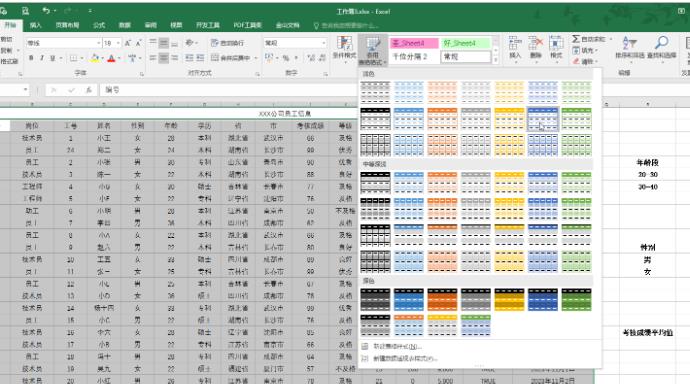
2、在打开的窗口中根据需要勾选或取消勾选“表包含标题”并确定。
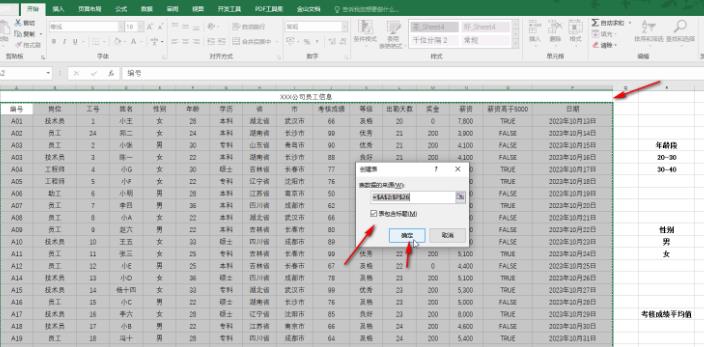
3、将表格转换为超级表后,在“表格工具”下带农机“设计”——“插入切片器”,勾选需要的筛选数据并确定。
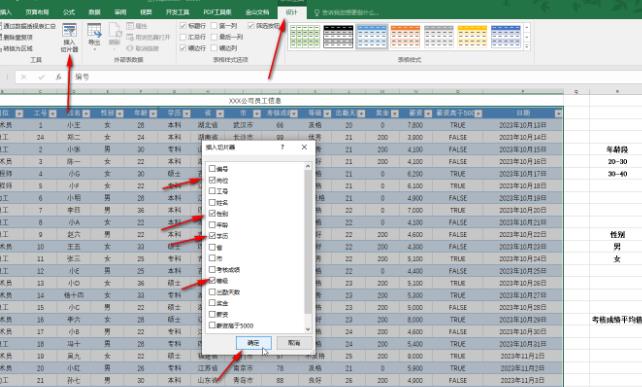
4、就可以得到切片器了,点击切片器中的选项可以快速进行筛选,点击右上方带×的图标可以清除筛选恢复显示全部数据。
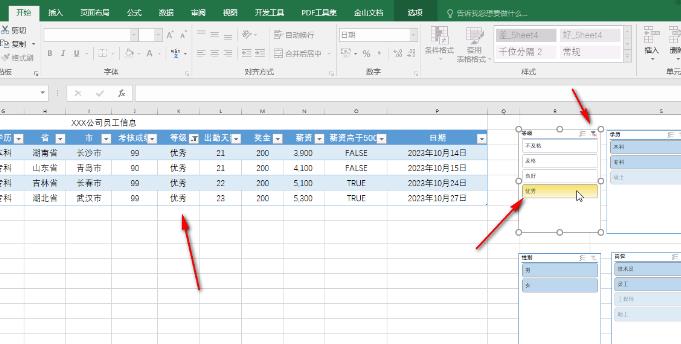
5、点击右上方如图所示的图标可以进行多选,点击选中切片器后,还可以在上方“切片器工具”中设置切片器样式等。

该文章是否有帮助到您?
常见问题
- monterey12.1正式版无法检测更新详情0次
- zui13更新计划详细介绍0次
- 优麒麟u盘安装详细教程0次
- 优麒麟和银河麒麟区别详细介绍0次
- monterey屏幕镜像使用教程0次
- monterey关闭sip教程0次
- 优麒麟操作系统详细评测0次
- monterey支持多设备互动吗详情0次
- 优麒麟中文设置教程0次
- monterey和bigsur区别详细介绍0次
系统下载排行
周
月
其他人正在下载
更多
安卓下载
更多
手机上观看
![]() 扫码手机上观看
扫码手机上观看
下一个:
U盘重装视频












